Le attuali impostazioni di sicurezza non consentono il download di questo file
Se si verifica il messaggio di errore " Le attuali impostazioni di sicurezza non consentono il download di questo file(Your current security settings do not allow this file to be downloaded) " durante il tentativo di scaricare file da Internet utilizzando qualsiasi browser(download files from the internet using any browser) sul dispositivo Windows 10, questo post ha lo scopo di aiutarti in modo rapido e semplice risolvere questo problema.
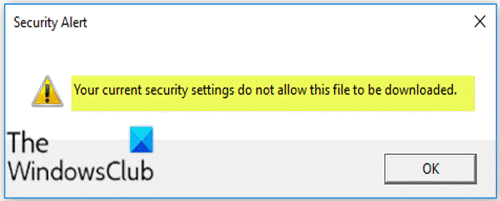
Le attuali impostazioni di sicurezza non consentono il download di questo file
Se ti trovi di fronte a questo problema, puoi seguire le nostre istruzioni descritte di seguito per risolvere il problema.
Fare quanto segue:
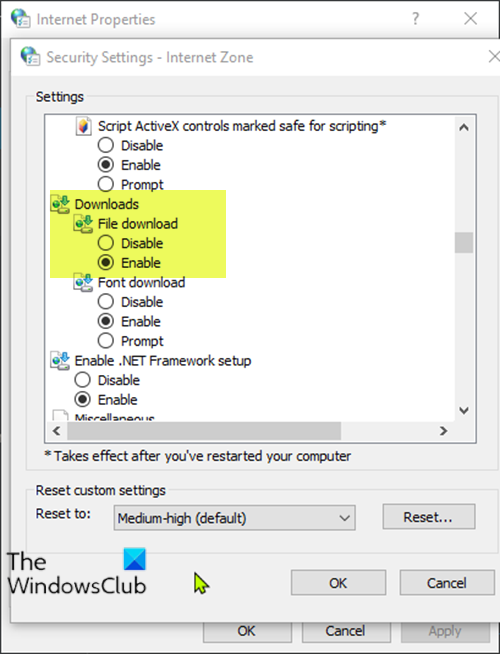
- Premi il Windows key + R per richiamare la finestra di dialogo Esegui.
- Nella finestra di dialogo Esegui, digita
inetcpl.cple premi Invio(Enter) per aprire la finestra Proprietà (Properties)Internet . - Nella finestra Proprietà Internet(Internet Properties) , seleziona la scheda Sicurezza , seleziona (Security)Internet (l'icona del globo blu) e fai clic su Livello personalizzato(Custom level) .
- Quindi, nella finestra Impostazioni di sicurezza(Security Settings) , scorri verso il basso e trova l' impostazione Download file nella sezione (File Download )Download(Downloads) .
Molto probabilmente vedrai l'impostazione come Disabilitata(Disabled) e questo ti ha impedito di scaricare il file.
- Qui, seleziona il pulsante di opzione per l'opzione Abilita(Enable) .
- Fare clic su OK per salvare le modifiche ed uscire.
- Riavvia il tuo dispositivo Windows 10.
In alternativa, nella finestra Proprietà Internet(Internet Properties) , selezionare la scheda Protezione e in (Security)Seleziona un'area per visualizzare o modificare le impostazioni di sicurezza(Select a zone to view or change security settings) , selezionare Internet .
Ora vai verso il basso e fai clic su Livello predefinito(Default level) . Fare clic su Applica(Apply) e quindi su OK per salvare le modifiche ed uscire.
Oltre a questo, potresti anche voler controllare le impostazioni di sicurezza del tuo software antivirus.
Questo è tutto! Ora sarai in grado di scaricare file utilizzando il tuo browser preferito senza incontrare il messaggio di errore.
Related post Do you want to allow files from this website to be copied to your computerRelated posts
Disabilita Internet Explorer 11 come standalone browser utilizzando Group Policy
DDoS Distributed Denial di Service Attacks: Protezione, Prevention
Come controllare se il vostro IP address perde
Internet and Social Networking Sites addiction
Fine vita di Internet Explorer; Cosa significa per le imprese?
Internet Security article and tips per Windows 10 utenti
Wi-Fi vs Ethernet: è necessario scegliere quale usare?
Cosa sono parcheggiati Domains and Sinkhole Domains?
Migrare da Internet Explorer a Edge utilizzando rapidamente questi strumenti
Brute Force Attacks - Definition and Prevention
Screamer Radio è un decente Internet Radio app per Windows PC
Dove è Santa Claus in questo momento? Santa Claus tracker siti vi aiuterà
Come sbloccare e accedere a Blocked o siti Web limitati
Best GRATUITO Internet Security Suite Software per Windows 10
La rete Disabler consente di attivare completamente Internet con un clic
Domain Fronting spiegato insieme a pericoli e
Cos'è Network Address Translator (NAT)? Che cosa fa? Ne ho bisogno?
Controlla se il tuo Internet Connection è in grado di streaming del contenuto 4K
Elenco dei Best Free Internet Privacy Software & Products per Windows 10
Impossibile connettersi a Internet? Try Complete Internet Repair Tool
